环境
操作系统:centos7.9
前言
WordPress 是最流行的内容管理系统之一,也是常用的 CMS (内容管理系统)程序之一。 WordPress 可以多种方式安装,本次讲解非常流行的软件环境 LNMP ( Linux + Nginx + MariaDB + PHP )。
安装 LNMP
详见《lnmp环境搭建》
安装 WordPress
安装Wordpress之前,需要先创建对应数据库及帐号用于安装wordpress使用。
下载最新版本的wordpress 拷贝到本机。

下载完成后,通过 tar 命令解压软件包。

解压后,通过cd命令进入wordpress目录,使用cp命令复制 wp-config-sample.php 文件为 wp-config.php。
[ root @jchj www]# cp wordpress/wp-config-sample.php wordpress/wp-config.php
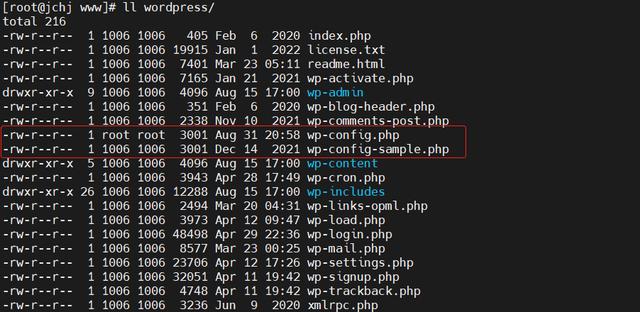
[root@jchj www]# vim wordpress/wp-config.php

内容如下
// ** MySQL 设置 – 具体信息来自您正在使用的主机 ** //
/** WordPress数据库的名称 */
define( ‘DB_NAME’, ‘database_name_here’ );
/** MySQL数据库 用户名 */
define( ‘DB_USER’, ‘username_here’ );
/** MySQL数据库密码 */
define( ‘DB_PASSWORD’, ‘password_here’ );
/** MySQL主机 */
define( ‘DB_HOST’, ‘localhost’ );
/** 创建数据表时默认的文字编码 */
define( ‘DB_CHARSET’, ‘utf8’ );
/** 数据库整理类型。如不确定请勿更改 */
define( ‘DB_COLLATE’, ‘’ );
通过cp命令将文件内容拷贝到/data/www/目录中。
cp -a /flie/wordpress/. /data/www/
至此,配置完成,下一步我们将进入 WordPress 运行配置界面。
在浏览器中输入(你自己的域名),你会看到如下配置界面:
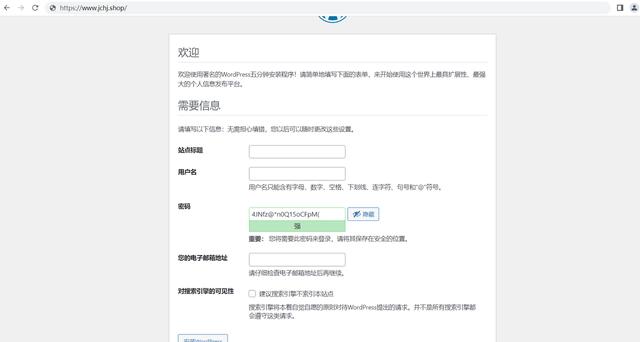
二:
如果想修改主题本身,如:logo,背景图,可以直接把下载的主题zip包解压,主题包内一般都有个pic文件夹,更换自己的图片然后重新打包上传安装就可以了;
如果是更换主题,可以有两种方法:1.下载主题包,解压,上传到服务器wp-content/themes目录下,然后进入管理后台,启用新主题即可。2.直接在后台主题管理处,根据需求搜索主题,然后点击安装,即可实现在线安装。
WordPress 后台修改加密隐藏 wp-login/admin 默认地址
加密隐藏wp-login
编辑当前主题的 functions.php文件,在末尾添加:

其中的 lysh 就是加密字符,可以改成你需要的字符,保存之后 WordPress 的默认登录地址就会变化,变成:
|
Plaintext |
如果没有输入加密字符,将会直接跳转到网站首页。当然,你可以根据自己的需求将网站首页 home_url 改成你自己需要的页面!
忘记加密字符怎么办?
呃,那不是打开 functions.php 文件看看不就知道了嘛……
怎么打开 functions.php 文件?在线文件管理器、 FTP 、宝塔、 资源管理器 、远程服务器……
WordPress需要访问您网页服务器的权限。 请输入您的FTP登录凭据以继续。 如果您忘记了您的登录凭据(如用户名、密码),请联系您的主机提供商
这个文件一般是文件目录权限的问题,需要在配置文件中加入
[root@jchj /]# vim /data/www/wordpress/wp-config.php
define(“FS_METHOD”, “direct”);
define(“FS_CHMOD_DIR”, 0777);
define(“FS_CHMOD_FILE”, 0777);

[root@jchj /]# vim /etc/php-fpm.d/www.conf
更改运行的用户及用户组改成nginx
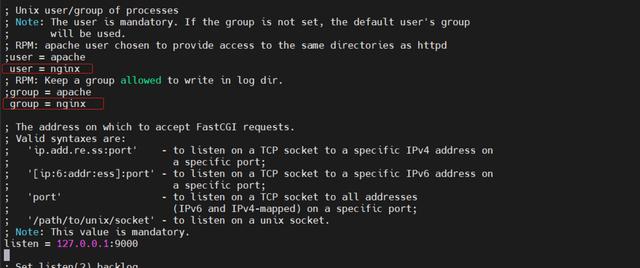
并把网页目录的的权限也改成nginx用户nginx组
[root@jchj /]# chown -R nginx:nginx /data/
重启
[root@jchj /]# systemctl start php-fpm






